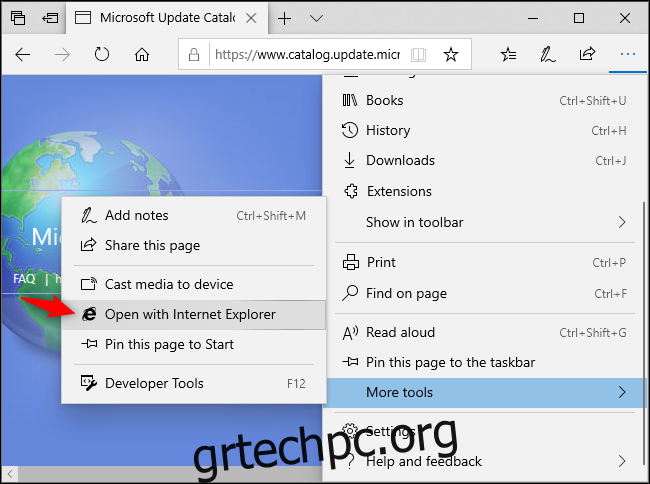Είναι 2019, αλλά ορισμένες επιχειρήσεις και κρατικές υπηρεσίες εξακολουθούν να έχουν παλιούς ιστότοπους που δεν λειτουργούν σωστά σε νέα προγράμματα περιήγησης ιστού. Τα Windows 10 εξακολουθούν να περιλαμβάνουν τον Internet Explorer 11 και η Microsoft έχει δεσμευτεί να τον υποστηρίζει με ενημερώσεις ασφαλείας.
Συνιστούμε να αποφεύγετε τον Internet Explorer όταν είναι δυνατόν. Είναι παλιό και ξεπερασμένο. Δεν περιλαμβάνει σύγχρονες δυνατότητες ιστού και είναι πιθανώς πιο εύκολο να επιτεθεί από τα σύγχρονα προγράμματα περιήγησης ιστού. Χρησιμοποιήστε το μόνο όταν είναι απαραίτητο—το οποίο, για τους περισσότερους ανθρώπους, δεν θα πρέπει να είναι πολύ.
Ακόμη και η Microsoft συνιστά την αποφυγή του IE και σας ενθαρρύνει να χρησιμοποιήσετε τον Microsoft Edge. Ο Κρις Τζάκσον της Microsoft αποκάλεσε τον Internet Explorer “λύση συμβατότητας«—Δεν πρέπει να χρησιμοποιείτε ένα σύγχρονο πρόγραμμα περιήγησης ιστού.
Πίνακας περιεχομένων
Πώς να ανοίξετε μια ιστοσελίδα στο IE From Edge
Εάν χρησιμοποιείτε Microsoft Edge, μπορείτε να ανοίξετε γρήγορα ιστοσελίδες στον Internet Explorer όταν είναι απαραίτητο.
Για να το κάνετε αυτό, κάντε κλικ στο μενού > Περισσότερα εργαλεία > Άνοιγμα με τον Internet Explorer. Ο Edge θα εκκινήσει τον IE και θα ανοίξει την τρέχουσα ιστοσελίδα.
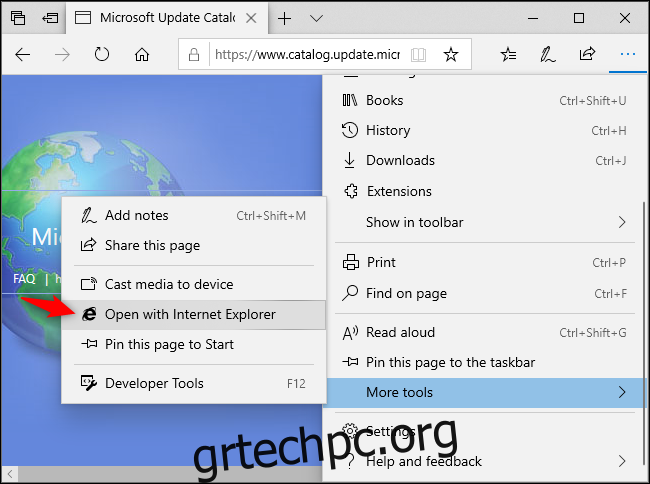
Πώς να εκκινήσετε τον Internet Explorer στα Windows 10
Δεν χρειάζεται να χρησιμοποιήσετε το Edge για να ξεκινήσετε τον IE. Μπορείτε να εκκινήσετε τον Internet Explorer και να τον χρησιμοποιήσετε κανονικά. Θα βρείτε τον Internet Explorer στο μενού Έναρξη.
Για να εκκινήσετε τον Internet Explorer στα Windows 10, κάντε κλικ στο κουμπί Έναρξη, αναζητήστε “Internet Explorer” και πατήστε Enter ή κάντε κλικ στη συντόμευση “Internet Explorer”.
Εάν χρησιμοποιείτε πολύ τον IE, μπορείτε να το καρφιτσώσετε στη γραμμή εργασιών σας, να το μετατρέψετε σε πλακίδιο στο μενού Έναρξη ή να δημιουργήσετε μια συντόμευση στην επιφάνεια εργασίας.
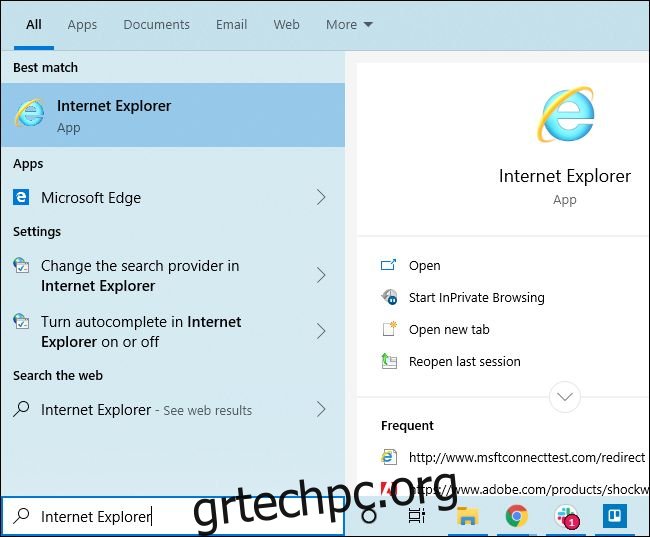
Δεν βλέπετε τον Internet Explorer στο μενού Έναρξη; Η δυνατότητα IE μπορεί να αφαιρεθεί—είναι εγκατεστημένη από προεπιλογή, αλλά είστε ελεύθεροι να την καταργήσετε.
Μεταβείτε στον Πίνακα Ελέγχου > Προγράμματα > Ενεργοποίηση ή απενεργοποίηση των δυνατοτήτων των Windows. (Μπορείτε να εκκινήσετε τον Πίνακα Ελέγχου αναζητώντας τον στο μενού Έναρξη επίσης.) Βεβαιωθείτε ότι το “Internet Explorer 11” είναι επιλεγμένο στη λίστα των δυνατοτήτων εδώ και κάντε κλικ στο “OK”.
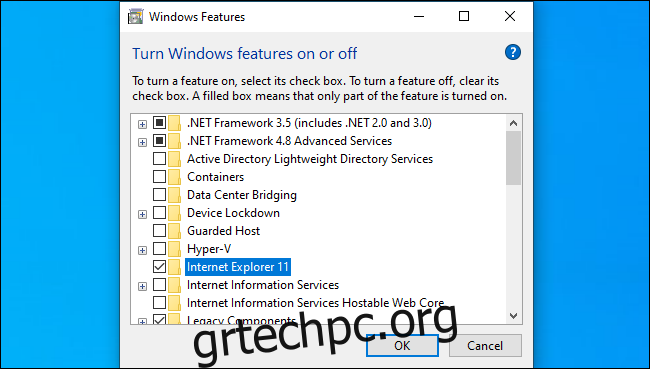
Πώς να ανοίξετε αυτόματα συγκεκριμένους ιστότοπους σε IE
Για τους διαχειριστές συστήματος, τα Windows 10 προσφέρουν ένα “Enterprise Mode” χαρακτηριστικό. Οι διαχειριστές μπορούν να προσθέσουν μια λίστα ιστότοπων στη λίστα Enterprise Mode. Όταν ένας χρήστης επισκέπτεται μια τοποθεσία στη λίστα του Microsoft Edge, ο Edge θα ανοίξει αυτόματα αυτήν την ιστοσελίδα στον Internet Explorer 11.
Αυτό επιτρέπει στους χρήστες να χρησιμοποιούν κανονικά το πρόγραμμα περιήγησης Microsoft Edge. Αντί για μη αυτόματη εκκίνηση του IE, ο Edge θα εκκινήσει αυτόματα τον IE όταν πλοηγηθεί σε έναν ιστότοπο που απαιτεί τον Internet Explorer.
Αυτή η επιλογή αποτελεί μέρος της Πολιτικής ομάδας των Windows. Θα βρείτε την επιλογή “Διαμόρφωση της λίστας τοποθεσιών λειτουργίας Enterprise” στο Computer ConfigurationAdministrative TemplatesWindows ComponentsMicrosoft Edge.
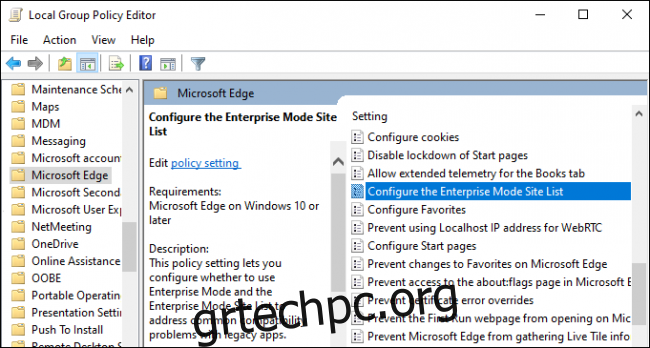
Όλα αυτά πιθανότατα θα αλλάξουν λίγο με την κυκλοφορία του νέου Microsoft Edge. Θα βασίζεται στο Chromium, το έργο ανοιχτού κώδικα που αποτελεί τη βάση του προγράμματος περιήγησης ιστού Google Chrome. Αλλά ο Internet Explorer, σε κάποια μορφή, πρόκειται να είναι μέρος των Windows 10 για το άμεσο μέλλον. Εξακολουθεί να είναι απαραίτητο για ιστότοπους που απαιτούν ActiveX και βοηθητικά αντικείμενα προγράμματος περιήγησης.
Ο IE μπορεί σύντομα να είναι ο καλύτερος τρόπος για να χρησιμοποιήσετε παλιούς ιστότοπους που απαιτούν το Adobe Flash στα Windows σύντομα.